Met media center software kunnen gemakkelijk verschillende soorten media worden weergegeven, afgespeeld en beluisterd. We geven een overzicht van gratis media center programma's.




Het is tegenwoordig handig om een mediaserver te hebben, want daarmee streamt u bestanden van een apparaat naar meerdere andere apparaten. Het aanbod aan mediaservers is al behoorlijk groot, maar als u dan toch moet kiezen is Universal Media Server een prima optie. Met Universal Media Server maakt u een centrale server die compatibel is met een flink aantal apparaten en systemen. Zo streamt u video, audio en foto's naar een ander apparaat, zoals een smart tv, smartphone, laptop, computer, game console, audio receiver en meer.
Universal Media Server is gratis te gebruiken en de software is beschikbaar voor Windows, macOS en Linux.
Universal Media Server is een DLNA UPnP Media Server en is geschreven in Java. Het is dus nodig om Java op uw systeem geïnstalleerd te hebben. Het programma ondersteunt veel externe apparaten, zoals PS3, Boxee, verschillende smart tv's, Xbox en meer. De software is snel te installeren, waarbij geadviseerd wordt om AviSynth mee te installeren. Dat is aan te bevelen, omdat deze tool maakt het makkelijker om data van het ene naar het andere programma te verplaatsen. Als u het de eerste keer start krijgt u de optie om Nederlands als taal in te stellen. Dat is natuurlijk wel zo makkelijk. Universal Media Server moet wel nog even geconfigureerd worden, maar dat is een vrij eenvoudige configuratie en het is daarbij mogelijk om te kiezen voor een ingebouwde hulp. Het is in ieder geval nodig om een map te selecteren of aan te maken van waaruit de bestanden voor Universal Media Server gedeeld moeten worden.
Daar zit geen limiet aan, want het is mogelijk om meerdere mappen aan te maken en te delen, bijvoorbeeld speciaal voor video, audio en foto's. De inhoud van die mappen is vervolgens te streamen vanaf ieder apparaat in uw netwerk en dat een browser heeft. Universal Media Server heeft een duidelijke interface met aan de bovenkant een aantal tabbladen. Bij het eerste tabblad ziet u wat er als mediaspeler is geselecteerd. Aangesloten apparaten worden in principe altijd herkend door dit programma. Door op het tabblad 'Gedeelde inhoud' te klikken komt u terecht bij de map die u eerder al heeft gedeeld en waar uw lokale bestanden in staan.
U ziet bovenaan de knop 'Webinterface' en die gebruikt u om Universal Media Server via uw browser te bedienen. Online ziet u links een kolom met uw mediabibliotheek en dus toegang tot alle mappen en onderdelen. Uw mediabibliotheek is verdeeld in categorieën en de weergave is te wijzigen door op het tandwieltje rechtsboven te klikken. Door op een bestand te klikken wordt het direct afgespeeld en het is te zien of te horen op het apparaat dat u heeft gekoppeld. Met de zoekfunctie doorzoekt u uw bibliotheek op trefwoord. Ondertitels worden bij gestreamde video's automatisch afgespeeld, maar deze optie is uit te schakelen. Naast het afspelen en delen van lokale bestanden is Universal Media Server nog erg geschikt voor online radio, podcasts, rss-feeds en YouTube.
Universal Media Server heeft de volgende kenmerken:
Universal Media Server screenshots
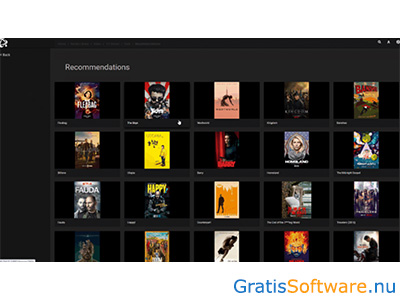
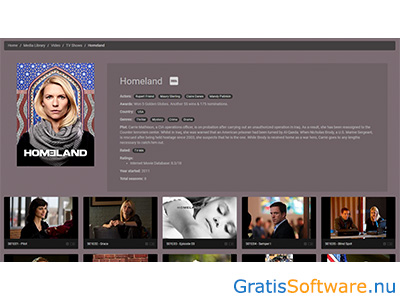
Website van de makers van Universal Media Server
website van Universal Media Server naar Universal Media Server download pagina






Emby en Plex zijn bekende mediaspelers om uw media via uw thuisnetwerk te streamen naar andere apparaten. Jellyfin werkt op dezelfde manier en is een fork van Emby. Voor Emby en Plex moet op een gegeven moment voor extra functies betaald worden, terwijl Jellyfin helemaal gratis blijf en daarom is het een prima alternatief. Met het open source Jellyfin organiseren en beheert u eenvoudig al uw mediabestanden, zoals audio, video en foto's, en streamt u die vervolgens naar andere apparaten die met uw netwerk verbonden zijn. Uw computer wordt dan de server waar vandaan dit allemaal gebeurt.
Jellyfin is gratis te gebruiken en de software is beschikbaar voor Windows, macOS en Linux. Er zijn apps voor iOS en Android.
Met deze mediaspeler zijn al uw mediabestanden vanaf een centrale locatie simpel te organiseren en te beheren. U installeert de software eerst als server op uw computer. Dat installeren is niet zo moeilijk en daarna opent u het programma. Jellyfin wordt dan in uw standaard browser opgestart en ondersteunt alle gangbare browsers. Wanneer u het programma de eerste keer start krijgt u daar hulp bij. Zo is het mogelijk om de eerste keer meteen een voorkeurstaal in te stellen, waaronder Nederlands. Daarna maakt u een profiel aan met onder meer een gebruikersnaam en een wachtwoord, al is het instellen van een wachtwoord optioneel. Deze gegevens zijn wel nodig iedere keer wanneer u toegang tot de server wilt. Daarna voegt u uw mediabibliotheek toe, waarbij het type content aan te geven is, en enkele andere instellingen, waarna u inlogt met uw account. U vindt dan meteen al uw content terug in Jellyfin. Die is daar te beheren en te sorteren. U zult al zien dat bepaalde informatie meteen wordt toegevoegd, zoals het artwork.
Als u nieuwe content in een map heeft geplaatst is die map altijd weer te scannen en wordt de content geopend in Jellyfin. Het is mogelijk om andere gebruikers toe te voegen, net zoals dat bij Netflix bijvoorbeeld mogelijk is en bij 'Bibliotheken' voegt u simpel nieuwe bibliotheken toe. Streamen doet u naar verschillende apparaten, zoals uw smartphone of tablet of zelfs naar Chromecast. In principe zullen deze apparaten Jellyfin zelf herkennen, maar als dat niet het geval is dan is het nodig om het IP-adres of de domeinnaam in te voeren. Die vindt u allemaal in de instellingen. U logt nogmaals in op het apparaat waarmee u wilt verbinden en dan ziet u precies dezelfde content als op uw computer.
In Jellyfin zelf selecteert u weer de optie om naar Chromecast te streamen. Het is verder mogelijk om voor uw muziek afspeellijsten aan te maken en zo nog makkelijker naar uw muziek te luisteren. Daarnaast is er nog een optie om naar live televisie te kijken. Jellyfin laat alle data lokaal bij u en heeft geen trackers die u online volgen. Het kost misschien een beetje tijd en moeite om Jellyfin onder de knie te krijgen en alles te verbinden, maar dan heeft u er een prima mediaspeler bij.
Jellyfin heeft de volgende kenmerken:
Jellyfin screenshots
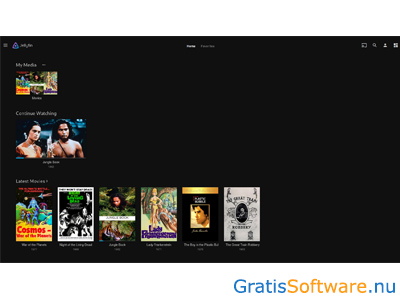
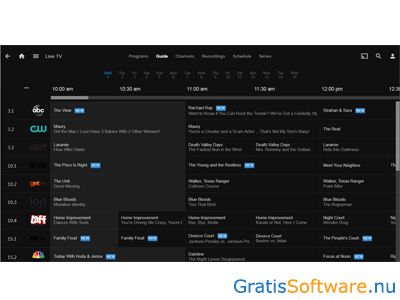
Website van de makers van Jellyfin
website van Jellyfin naar Jellyfin download pagina






Kodi is een uitgebreid mediacenter dat behoorlijk veel mogelijkheden heeft. De applicatie wordt gebruikt om films en series of muziek en foto's te streamen naar verschillende apparaten, zoals een televisie, computer of laptop. Daarnaast is het mogelijk om live televisieprogramma's te bekijken en om programma's op te nemen. Uw computer moet dan wel over een speciale tv-kaart of een suv-dvb-adapter beschikken. Kodi biedt zelf geen content aan, maar doordat het mediacenter uit te breiden is met talloze plugins, kijkt u toch eenvoudig naar een breed scala aan films. Daarnaast zijn online video's direct af te spelen.
Kodi is gratis te gebruiken en beschikbaar voor Windows, macOS, Linux, iOS, Android en Raspberry Pi.
Kodi, voorheen XBMC, is een prettig en gebruiksvriendelijk mediacenter, dat zowel lokale bestanden als online bestanden voor u streamt. Daarnaast helpt de applicatie om al uw video's, audio en foto's te beheren en te organiseren in een handige multimediabibliotheek. Zo heeft u altijd direct toegang tot uw favoriete content. Kodi is op meerdere manieren te gebruiken, onder meer door uw computer aan te sluiten op uw televisie of gewoon te kijken via uw computer of laptop. Met de apps is de mediaspeler eveneens op mobiele apparaten te gebruiken en dat zorgt bij elkaar allemaal voor veel mogelijkheden. De software is snel te downloaden, want het bestand is niet enorm groot. Installeren gaat net zo snel. Om Kodi op een iPhone of iPad te installeren moet deze gejailbreaked zijn. De taal is bij de instellingen naar Nederlands om te zetten.
Als u het programma opent komt u terecht op een simpele interface met aan de linkerkant het menu met de tabbladen van de verschillende onderdelen, zoals Video, Muziek, Afbeeldingen, Add-ons, Spellen, Weer, Bladwijzers en meer. Vanaf het thuisscherm heeft u dus toegang tot alle content. Bij 'Systeem' is het vervolgens mogelijk om een map op uw computer te selecteren met daarin al uw mediabestanden. De url van een add-on invullen is een andere optie. Met die add-ons haalt u content op bij allerlei bronnen en zo gaat u op zoek naar een breed aanbod. Het is eveneens mogelijk om een add-on toe te voegen met een zip-bestand. Van alle add-ons ziet u meerdere categorieën en zo komt u terecht bij allerlei leuke films en series. Van alle content ziet u de specificaties, zoals bijvoorbeeld een filmposter en door op de titel te klikken wordt een bestand afgespeeld.
Bestanden toevoegen vanaf uw computer is net zo makkelijk of u zoekt bij het toevoegen op de naam van een add-on en installeert die dan direct vanuit Kodi. Ondertiteling is vaak meteen toe te voegen. Voor het live kijken naar televisieprogramma's zijn eveneens add-ons nodig. Verder voegt u nog RSS feeds toe, om naar podcasts te luisteren en zijn er nog meer handige bronnen. Er zijn meerdere skins om uit te kiezen.
Kodi heeft de volgende kenmerken:
Kodi screenshots
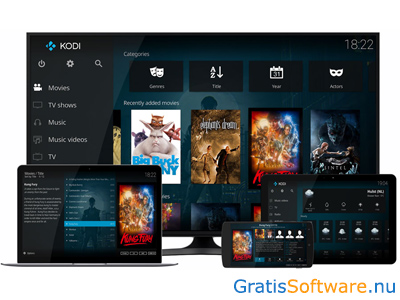
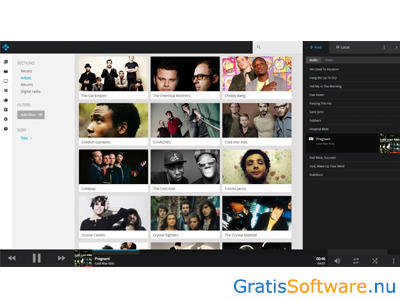
Website van de makers van Kodi
website van Kodi naar Kodi download pagina


Windows Media Center was altijd onderdeel van Windows en was erg handig voor het kijken van televisie en om bestanden mee af te spelen. Maar Microsoft heeft het er bij Windows 10 helemaal uitgehaald. Gelukkig zijn er meer dan genoeg alternatieven voor Windows Media Center, zoals MediaPortal. Sterker nog, in tegenstelling tot vergelijkbare programma’s, is MediaPortal speciaal ontworpen voor Windows. Dat is een open source mediacenter, waarmee u video’s, foto’s, audio en andere media afspeelt en streamt naar meerdere apparaten, zoals uw televisie. Verder is het mogelijk om live televisie te kijken en om programma’s op te nemen, al is daar wel een speciale tv-kaart voor nodig.
MediaPortal is gratis te gebruiken en de software is beschikbaar voor Windows.
MediaPortal is een gebruiksvriendelijk mediacenter dat alles heeft wat u van een mediacenter mag verwachten en misschien zelfs wel meer. Het programma speelt nagenoeg alle populaire bestandsformaten af, zowel wat video als audio betreft, waardoor u eenvoudig video’s of dvd’s bekijkt of naar muziek luistert, streamt naar verschillende andere apparaten en heeft zelfs een functie om online radiostations en televisieprogramma’s op te nemen. Verder zijn er meerdere extra plugins toe te voegen, om zo het aantal functionaliteiten uit te breiden. U heeft de keuze uit honderden extra plugins en verder is onder meer de lay-out te veranderen met meerdere skins. Van alle toegevoegde media worden de specificaties getoond, zoals filmposters, artwork, hoesjes van albums en andere metadata, zoals namen van acteurs, regisseurs, artiesten en meer. Dit wordt allemaal automatisch vanaf internet gedownload.
Het mediacenter werkt erg goed en speel of streamt alle content snel en zonder haperen af. Er zijn zelfs enkele codecs mee geïnstalleerd, waardoor u dat eigenlijk niet meer handmatig hoeft te doen. Het installeren zelf gaat redelijk vlot, al lijkt het iets omslachtiger dan andere vergelijkbare software. Na het installeren hoeft u alleen nog maar uw televisie of geluidssysteem te verbinden met uw computer of laptop, waarna u nog een paar kleine dingen moet configureren, zoals de optie om MediaPortal op een ander scherm te laten zien. Dit is simpel aan te passen in de instellingen. Door het programma te koppelen aan de server, waarbij dit nog wel even te configureren is, is het mogelijk om naar meerdere andere apparaten te streamen. Het programma is te bedienen met uw muis of toetsenbord, maar er is een mogelijkheid om MediaPortal zo te configureren dat het uw eigen afstandsbediening herkend, waardoor het programma daar mee te bedienen is.
Het is nog mogelijk om ondertitels toe te voegen en af te spelen. Voor het luisteren naar radiozenders beschikt MediaPortal over meer dan 10.000 ingebouwde online radiostations. U maakt daarvan weer een lijst met uw favoriete zenders. Het programma laat nog rss-feeds en de weersverwachting zien en biedt toegang tot online streamingdiensten als Netflix en Amazon Prime. MediaPortal is beschikbaar in het Nederlands.
MediaPortal heeft de volgende kenmerken:
MediaPortal screenshots
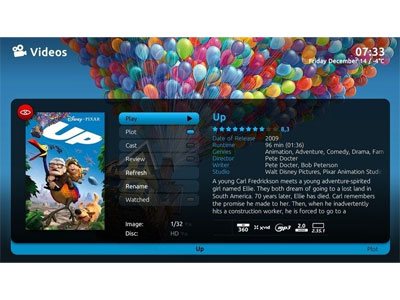

Website van de makers van MediaPortal
website van MediaPortal naar MediaPortal download pagina






Kobi en Plex zijn bekende media centers, die veel gebruikt worden. Het is een eenvoudige manier om uw media via bijvoorbeeld uw thuisnetwerk af te spelen. Emby doet daar niet voor onder. Emby is een open source media-browser, die op al uw apparaten te installeren is en waarmee u altijd en overal uw films, series, foto’s of muziek streamt, onder meer naar uw televisie, stereo of laptop. Met Emby zijn de bestanden op uw computer overal toegankelijk en u bladert simpel door uw collectie heen. Het programma ondersteunt een breed scala aan bestandsformaten en werkt simpel.
Emby is gratis te gebruiken en beschikbaar voor Windows, macOS, Linux, freeBSD, docker en een behoorlijk aantal NAS systemen. Verder zijn er apps voor iOS, Android, Windows Phone, voor meerdere smart-tv’s en verder werkt de applicatie online in uw browser.
Na het installeren van de server-applicatie krijgt u nog stap-voor-stap hulp bij het configuratieproces. Hier stelt u als eerste bijvoorbeeld de taal in, waarbij Nederlands beschikbaar is. Vervolgens gaat u een structuur aanmaken voor al uw media en maakt u een media bibliotheek aan. U doet dat door te klikken op ‘Add media library’, waarbij u aangeeft om wel soort media het gaat. Zo heeft u de keuze om een bibliotheek aan te maken voor films, muziek, tv-shows, boeken, games en meer. U selecteert uw keuze uit een lijst, waarna u aangeeft welke mappen op uw computer of NAS u wilt delen. Dat is nodig, omdat u vanuit deze mappen uw bestanden gaat streamen. Zo stelt u dit op dezelfde manier in voor alle soorten bestanden op uw computer. Emby gaat alle mappen scannen en zorgt ervoor dat de bestanden worden opgenomen in een databank.
Als dit allemaal ingesteld is, is het mogelijk om te gaan streamen. Voordeel hierbij is dat Emby automatisch bestanden converteert naar het gewenste formaat, wat handig is, omdat niet alle apparaten alle bestandsformaten ondersteunen. U moet nog wel een account aanmaken om Emby te gebruiken en om ervoor te zorgen dat uw media op al uw apparaten gesynchroniseerd worden. Op die manier gebruikt u de apps voor het streamen of logt u elders in via de browser, want al uw media zijn te streamen via de cloud.
De interface is overzichtelijk en heeft wel wat weg van vergelijkbare programma’s als Kodi en Plex. Ontbrekende informatie, zoals omschrijvingen of beeldmateriaal, haalt Emby nog van internet en Emby zorgt zelfs voor ondertitels.
Verder heeft Emby nog een ouderlijk toezicht functie, een soort van kinderslot, waarmee u zelf bepaalt wanneer uw kinderen kijken en deelt u uw collectie eenvoudig met vrienden en familie. Bovendien is Kodi nog te integreren met Emby en direct te streamen via Chromecast. Naast de gratis versie is er nog een betaalde variant met meer opties. Als u uw bestanden op al uw apparaten en overal wilt afspelen, dan is Emby daar een serieuze kandidaat voor.
Emby heeft de volgende kenmerken:
Emby screenshots
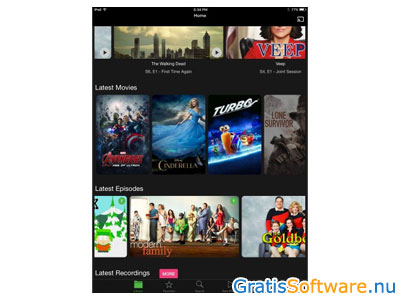
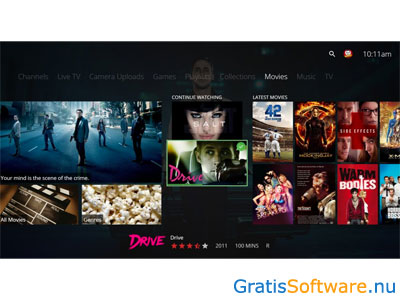
Website van de makers van Emby
website van Emby naar Emby download pagina




Voor het afspelen van uw media via een thuisnetwerk of op een andere manier, heeft u speciale software nodig. Kodi is een van de bekendste en meest populaire mediacenters, dat op verschillende besturingssystemen en apparaten, zoals Raspbery Pi, werkt en dat ideaal is voor het streamen van films en series. OSMC, dat staat voor Open Source Media Center, is vergelijkbaar met Kodi. Het is een open source media speler, gebaseerd op Linux en op Kodi, waarmee u eenvoudig bestanden afspeelt via uw lokale netwerk, aangesloten opslag, zoals een externe harde schijf of direct vanaf internet.
OSMC is gratis te gebruiken en beschikbaar voor Windows, macOS en Linux en daarnaast voor Raspberry Pi, Vero en Apple TV.
Vero 4K is een uitstekende mediaspeler en gelijk het vlaggenschip van OSMC. Wanneer u Vero 4K aanschaft is OSMC daar al op geïnstalleerd. Maar als u geen Vero 4K in huis heeft, dan zijn er nog mogelijkheden genoeg om OSMC te installeren en te gebruiken. De interface van de applicatie is overzichtelijk en gebruiksvriendelijk en als u Kodi gebruikt zult u al veel herkennen en de installatie neemt nauwelijks meer dan een paar minuten van uw tijd in beslag.
Het mediacenter is op meerdere apparaten te installeren en de automatische updates zorgen ervoor dat u altijd over de meest recente versie met nieuwe aanpassingen beschikt. Het is overigens mogelijk om aan te geven of u de updates wel of liever niet wilt installeren. U downloadt de installer vanaf de website en installeert deze op uw gewenste apparaat.
Het installatieproces is niet moeilijk. U geeft eerst aan op welk apparaat u de software wilt installeren, bijvoorbeeld Vero 4K of een Raspberry Pi, en u selecteert het gewenste apparaat uit een lijst. U geeft dan nog aan welke versie van OSMC u wilt installeren en waar u de software op wilt installeren, bijvoorbeeld een SD-kaart of uw harde schijf. Bij de volgende stap laat u de software verbinding maken met internet en gaat u het draadloze netwerk configureren. Als u alle stappen heeft doorlopen rondt u het proces af en is OSMC op het door u gekozen medium geïnstalleerd. Het programma is dan volledig te gebruiken en het werkt op dezelfde manier zoals u dat wellicht al van Kodi gewend bent, want zodra u het opstart ziet u de interface van Kodi.
Aan de linkerkant van uw scherm ziet u het menu met alle categorieën, zoals muziek, foto’s, favorieten, programma’s en meer. Dit is overigens te veranderen, als u liever andere opties wilt. OSMC ondersteunt het afspelen van alle gangbare bestandsformaten en biedt verder enkele standaard protocollen om content te delen, waardoor u bijvoorbeeld vanaf meerdere apparaten gaat streamen. Het is mogelijk om iedere Kodi add-on te installeren. Met OSMC bekijkt u eenvoudig uw favoriete films, series en televisieprogramma’s.
OSMC heeft de volgende kenmerken:
OSMC screenshots
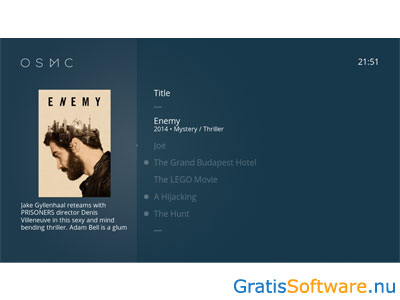
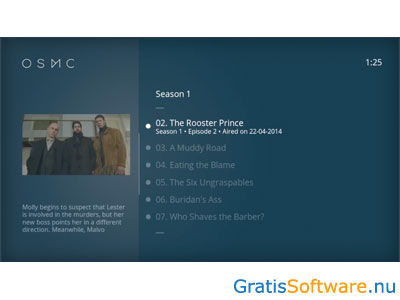
Website van de makers van OSMC
website van OSMC naar OSMC download pagina






Plex is een prima dienst om snel uw eigen mediaserver op te zetten en om zo bestanden te streamen vanaf uw computer naar een ander apparaat. Zo streamt u eenvoudig films, series, muziek of foto's van waar u maar bent op al uw apparaten. Dat werkt voor uw eigen bestanden, maar verder heeft Plex eveneens een breed aanbod aan content. Met Plex Media Server beheert u al uw bestanden op een overzichtelijke manier. Daarnaast is het mogelijk om naar zo'n 130 televisiezenders te kijken. Naast de gratis versie is er nog een premium versie met meer mogelijkheden.
Plex is gratis te gebruiken en beschikbaar voor Windows, macOS en Linux. Er zijn apps voor iOS, Android, Xbox, Playstation en meer.
Plex is een uitgebreid mediacenter dat gebaseerd is op Kodi en het is een van de meest handige manieren om vooral eigen content te streamen naar verschillende apparaten. Het voordeel is dat Plex te gebruiken is op meerdere platformen en apparaten, zoals smartphones, tablets, spelcomputers, computers en laptops. Voor uw computer of NAS-systeem installeert u de Plex Media Server, waardoor uw desktop als een server fungeert en met een smartphone of tablet is de content te streamen, waarbij gebruik gemaakt wordt van de server op uw computer. Er zijn nog mogelijkheden om direct te streamen naar Apple TV of Chromecast. Het is dus in ieder geval nodig om het programma op uw computer te installeren. Daarvoor moet u uzelf op de website registreren, waarna de software te downloaden en installeren is. Plex is overigens nog beschikbaar in uw browser en door overal op in te loggen wordt uw content gesynchroniseerd, maar als u de software heeft geïnstalleerd is de webversie meteen te bedienen.
Het is daarna mogelijk om de map op uw harde schijf of meerdere mappen te laten scannen, het zogeheten indexeren, dat betekent dat Plex gaat checken welke bestanden er allemaal in deze mappen staan. U geeft zelf aan bij welke mappen dat moet gebeuren. Het is mogelijk om de mappen in Plex een naam te geven, zoals 'Films' of 'Muziek'. Handig is dat Plex daar zelf informatie aan toevoegt, zoals het artwork. Zo is al uw content simpel te organiseren en te beheren. Op de apparaten waarop u films wilt bekijken of muziek wilt beluisteren installeert u de app, de Plex Media Player, waarna deze weer gekoppeld wordt aan de server op uw computer. Die moet dan wel altijd online zijn.
Bestanden zijn dan direct in Plex af te spelen en handig is verder dat daarbij de kwaliteit van de stream in te stellen is. Plex onthoudt verder waar u bent gebleven bij het bekijken van een film of serie en gaat verder als u weer opnieuw gaat kijken. Naast uw eigen mediabestanden heeft Plex zelf nog een aanbod aan films, series en televisiezenders, waarbij u onder meer live televisie kijkt. Het idee hier lijkt een beetje op dat van Netflix en u selecteert een film of serie en klikt erop, waarna deze wordt afgespeeld. Hetzelfde werkt voor podcasts.
Plex heeft de volgende kenmerken:
Plex screenshots
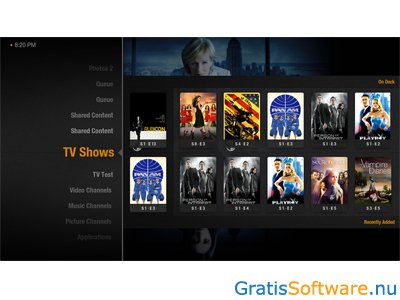
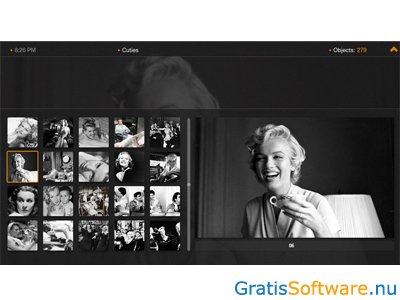
Website van de makers van Plex
website van Plex naar Plex download pagina
Op de website van de ontwikkelaars van deze gratis software kunt u meer informatie vinden en kunt u de software downloaden.